Rychlý start: Integrace Bicep se službou Azure Pipelines
V tomto rychlém startu se dozvíte, jak integrovat soubory Bicep se službou Azure Pipelines pro kontinuální integraci a průběžné nasazování (CI/CD).
Poskytuje krátký úvod k úloze kanálu, kterou potřebujete k nasazení souboru Bicep. Pokud chcete podrobnější kroky k nastavení kanálu a projektu, přečtěte si téma Nasazení prostředků Azure pomocí Bicep a Azure Pipelines.
Požadavky
Pokud ještě nemáte předplatné Azure, vytvořte si napřed bezplatný účet.
Potřebujete organizaci Azure DevOps. Pokud ho nemáte, vytvořte si ho zdarma. Pokud už váš tým má organizaci Azure DevOps, ujistěte se, že jste správcem projektu Azure DevOps, který chcete použít.
Musíte mít nakonfigurované připojení služby k vašemu předplatnému Azure. Úlohy v kanálu se spouštějí pod identitou instančního objektu. Postup vytvoření připojení najdete v tématu Vytvoření projektu DevOps.
Potřebujete soubor Bicep, který definuje infrastrukturu pro váš projekt. Tento soubor je v úložišti.
Potřebujete soubor bicepparam, který definuje parametry používané vaším souborem bicep. Tento soubor je v úložišti.
Vytvoření kanálu
V organizaci Azure DevOps vyberte Kanály a Vytvořit kanál.
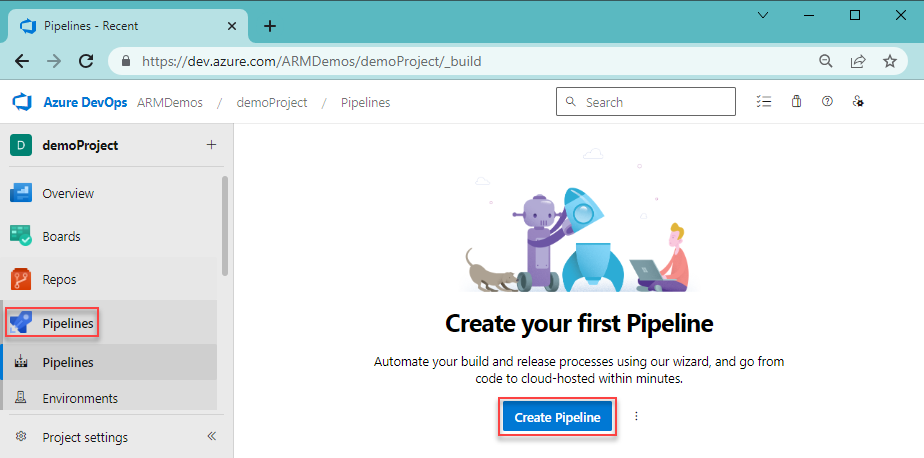
Určete, kde je váš kód uložen. V tomto rychlém startu se používá Git Azure Repos.
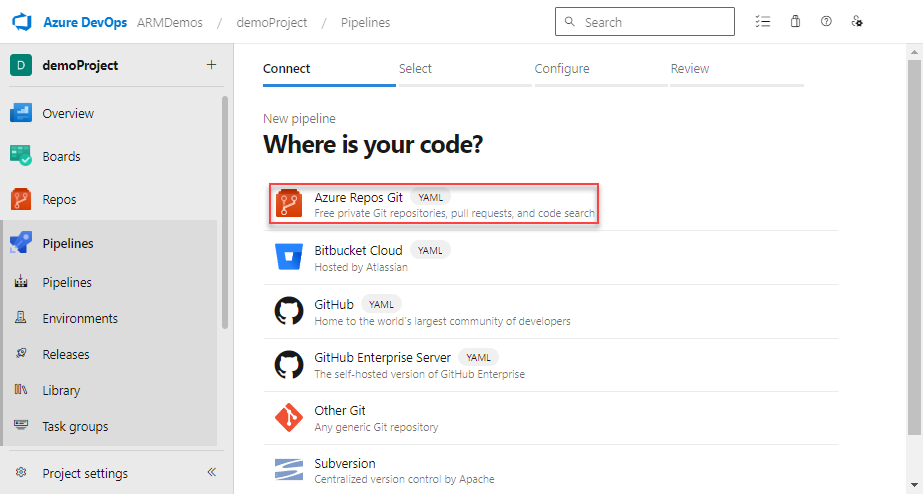
Vyberte úložiště s kódem pro váš projekt.
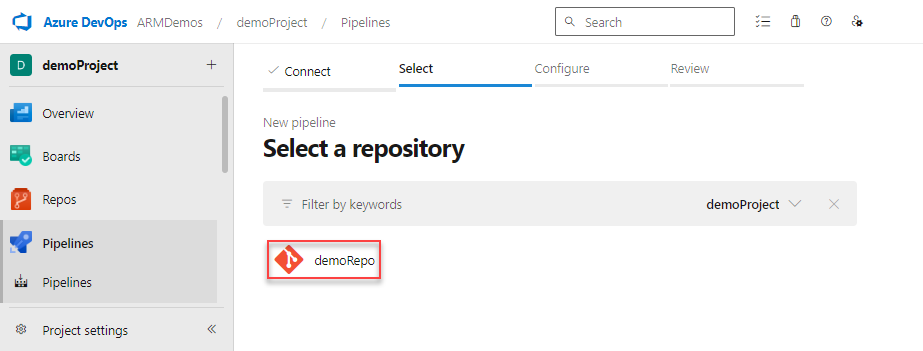
Vyberte počáteční kanál pro typ kanálu, který chcete vytvořit.
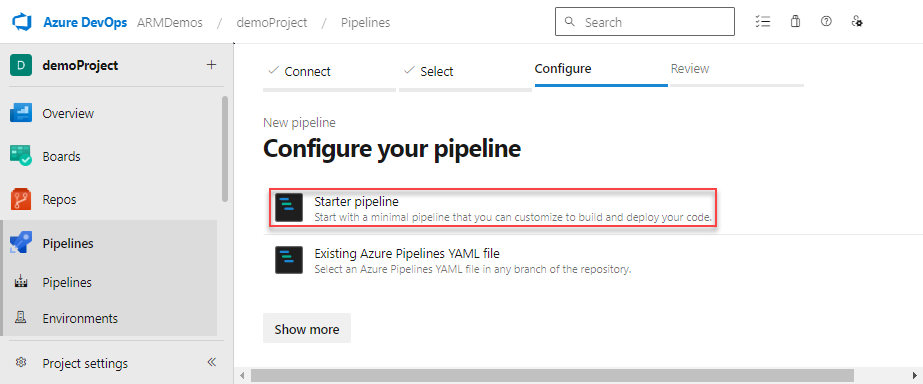
Nasazení souborů Bicep
K nasazení souboru Bicep můžete použít úlohu nasazení skupiny prostředků Azure nebo úlohu Azure CLI.
Použití úlohy nasazení šablony Azure Resource Manageru
Poznámka:
Od verze 3.235.0 úlohy nasazení šablony Azure Resource Manageru se podporuje používání souborů bicepparam .
Poznámka:
Úloha AzureResourceManagerTemplateDeployment@3 vyžaduje, aby při použití bicepparam byly k dispozici soubory Bicep i bicepparam. Soubor Bicep může odkazovat na všechna podporovaná umístění pro odkazy na moduly. Soubor bicepparam musí odkazovat na místní soubor Bicep v using příkazu.
Počáteční kanál nahraďte následujícím YAML. Vytvoří skupinu prostředků a nasadí soubor Bicep a bicepparam pomocí úlohy nasazení šablony Azure Resource Manageru.
trigger: - main name: Deploy Bicep files parameters: - name: azureServiceConnection type: string default: '<your-connection-name>' variables: vmImageName: 'ubuntu-latest' resourceGroupName: 'exampleRG' location: '<your-resource-group-location>' templateFile: './main.bicep' csmParametersFile: './main.bicepparam' pool: vmImage: $(vmImageName) steps: - task: AzureResourceManagerTemplateDeployment@3 inputs: deploymentScope: 'Resource Group' azureSubscription: '${{ parameters.azureServiceConnection }}' action: 'Create Or Update Resource Group' resourceGroupName: '$(resourceGroupName)' location: '$(location)' templateLocation: 'Linked artifact' csmFile: '$(templateFile)' csmParametersFile: '$(csmParametersFile)' overrideParameters: '-storageAccountType Standard_LRS' deploymentMode: 'Incremental' deploymentName: 'DeployPipelineTemplate'Aktualizujte hodnoty a
azureServiceConnectionlocation.Ověřte, že máte v úložišti platný
main.bicepsoubor.Ověřte, že máte v úložišti platný
main.bicepparamsoubor, který obsahuje příkaz using .Zvolte Uložit. Kanál buildu se automaticky spustí. Vraťte se do souhrnu kanálu buildu a sledujte stav.
Použití úlohy Azure CLI
Poznámka:
Příkaz az deployment group create vyžaduje pouze soubor bicepparam. Příkaz using v souboru bicepparam může cílit na libovolné podporované umístění odkaz na soubor Bicep. Soubor Bicep se ve vašem úložišti vyžaduje jenom v případě, že using z cesty k místnímu disku pomocí Azure CLI.
Poznámka:
Pokud použijete soubor bicepparam s příkazem az deployment group create, nemůžete přepsat parametry.
Počáteční kanál nahraďte následujícím YAML. Vytvoří skupinu prostředků a nasadí soubor bicepparam pomocí úlohy Azure CLI:
trigger: - main name: Deploy Bicep files parameters: azureServiceConnection: '<your-connection-name>' variables: vmImageName: 'ubuntu-latest' resourceGroupName: 'exampleRG' location: '<your-resource-group-location>' bicepParamFile: './main.bicepparam' pool: vmImage: $(vmImageName) steps: - task: AzureCLI@2 inputs: azureSubscription: '${{ parameters.azureServiceConnection }}' scriptType: bash scriptLocation: inlineScript useGlobalConfig: false inlineScript: | az --version az group create --name $(resourceGroupName) --location $(location) az deployment group create ` --resource-group $(resourceGroupName) ` --parameters $(bicepParamFile) ` --name DeployPipelineTemplatePopis vstupů úloh najdete v tématu Úloha Azure CLI. Při použití úkolu ve vzduchu mezery v cloudu je nutné nastavit
useGlobalConfigvlastnost úkolu natrue. Výchozí hodnota jefalse.Aktualizujte hodnoty a
azureServiceConnectionlocation.Ověřte, že máte v úložišti platný
main.bicepparamsoubor, který obsahuje příkaz using .Zvolte Uložit. Kanál buildu se automaticky spustí. Vraťte se do souhrnu kanálu buildu a sledujte stav.
Vyčištění prostředků
Pokud už prostředky Azure nepotřebujete, odstraňte skupinu prostředků rychlý start pomocí Azure CLI nebo Azure PowerShellu.
az group delete --name exampleRG